Google Colaboratoryとは
Colaboratoryとはgoogleが提供する教育や研究機関へ機械学習の普及を目的としたGoogleの研究プロジェクトの一つでです。
注目の環境はPythonやNumpyなど機械学習で必要な基本的な環境はすでに整っています。また Deep Learningの学習のスピードを上げる上で必須のGPU環境も整いデフォルトでTensorFlowが準備されています。
インターフェイスはJupyter Notebookをベースにしたものを即時使用できるようになっています。GoogleドライブでGoogleドキュメントやGoogleスプレッドシートを使う感覚で使用できて、しかも無料で使えます。
つまり、 Deep Learningを学習するときに必要になる面倒な設定や高価な機材を揃える必要はなく、Deep Learningの学習に集中できます。
もはや高機能パソコンを買い揃えるのではなく軽量なノートパソコンがあれば高度な学習ができる非常に有難い時代になったことを痛感させられるものです。
Google Colaboratoryの使い方
- Googleアカウントを用意します。
- Googleアカウントでログインして、AI学習用に新規フォルダーを作成します。フォルダ名は好きな名前にします。
- フォルダを開いたらまだ何も無いので空欄の状態です。その空欄部分を右クリックして「その他」>「アプリを追加」をクリックします。
- 次画面のポップアップの検索窓で「colaboratory」と入力すると、Google Colabのアプリが結果で絞り込みが可能です。こちらの「接続」をクリックします。
- 「右クリック」 > 「その他」>「Colaboratory」で新規ファイルを作成しましょう。


colaboratoryが追加されたら早速新規ファイルを作成して試してみましょう。
使い方はJupyter Notebookとほとんど同様です。
参考:Pythonの勧め(1)Jupyter Notebook(IPython Notebook)の使い方
ファイルのアップロード
機械学習を行う場合、学習用のデータが必要になります。そのようなデータを学習用のファイルと同じ階層に置いておく必要があります。
このような場合はcolaboratoryでアップロードすることができます。
ファイルのアップロード手順
左側のメニューからファイルタブを選択して「アップロード」を選択するとファイルのアップロードを行うことができます。

GPU環境にする方法
メニューの「ランタイム」から 「ランタイムのタイプを変更」を選択して「ハードウェアアクセラレータ」で「GPU」を選択します。



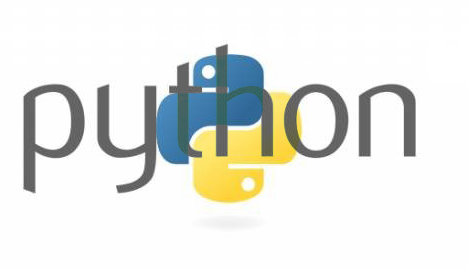
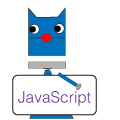
コメントを投稿するにはログインしてください。